كيفية تثبيت Samsung TV Plus Kodi Addon على Android TV - TechCult
منوعات / / August 08, 2023
إن تثبيت الملحق Samsung TV Plus Kodi على تلفزيون Android يفتح الباب أمام البرامج والأفلام والأخبار الشهيرة. فهو يجمع بين محتوى Samsung وواجهة Kodi القابلة للتخصيص وسهلة الاستخدام. لذلك ، إذا كنت تريد مركز محتوى مبسطًا في متناول يدك ، فلنستكشف كيفية دمج هذا الملحق مع Android TV.

جدول المحتويات
كيفية تثبيت Samsung TV Plus Kodi Addon على Android TV
Kodi هو مشغل وسائط شهير يمكن تخصيصه بوظائف إضافية للوصول إلى مجموعة واسعة من المحتوى ، بما في ذلك Samsung TV Plus. في حين أن Samsung TV Plus غير متاح رسميًا كتطبيق مستقل على متجر Google Play لـ Android TV ، يمكنك ذلك لا يزال بإمكانك إضافته إلى جهاز Android TV الخاص بك باستخدام الإضافات ، والتي تعمل كمستودعات لخدمات ووسائط البث المختلفة مصادر.
فيما يلي دليل تفصيلي حول كيفية تثبيت الملحق Samsung TV Plus Kodi على جهاز Android TV:
الخطوة الأولى: إضافة مصدر المستودع
ملحوظة: تأكد من أن لديك قم بتثبيت تطبيق Kodi على تلفازك الذكي.
1. قم بتشغيل ملف تطبيق Kodi على جهاز Android TV الخاص بك.
2. من الشاشة الرئيسية ، حدد ملف إعداداتعلامة الترس تقع في الزاوية اليسرى العليا.
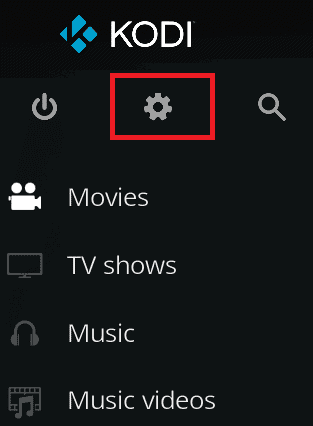
3. يختار مدير الملفات.

4. ثم حدد ملف أضف المصدر الخيار من الجزء الأيمن للحصول على ملحق Samsung TV Plus Kodi.
5. يختار لدخول URL للمستودع.
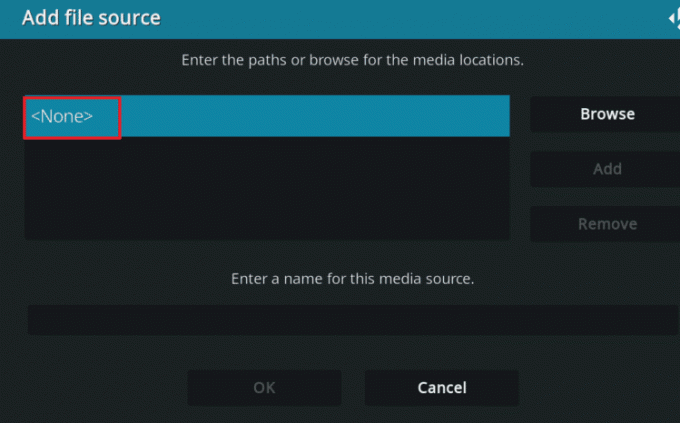
6. اكتب في URL المطلوب واختر نعم.
- URL مستودع SlyGuy: https://k.slyguy.xyz/
- أو URL البديل Glive Repository: https://mrgsi.github.io/glive/
7. في المربع التالي ، سمها خبيث (أو أي اسم تفضله) وحدد نعم لحفظ المصدر.
8. تحقق جيدًا من صحة كل شيء وحدده نعم للخروج من النافذة المصدر.
اقرأ أيضا: أفضل 10 بدائل لمستودع Kodi Fusion
الخطوة الثانية: تثبيت المستودع
1. ارجع إلى قائمة Kodi الرئيسية واختر الإضافات.

2. ضرب أيقونة أداة تثبيت الحزمة الإضافية من الزاوية اليسرى العليا.
3. اختر ال ثَبَّتَمن ملف مضغوط خيار.
4. من النافذة المنبثقة ، حدد خبيث أو ال اسم المصدر المعطى.
5. يختار repository.slyguy.zip (أو ال ملف مضغوط خاص به من مستودع Glive).
انتظر مخزن للتنزيل وسيظهر إشعار في الزاوية اليمنى العليا من Kodi يؤكد أن ملف تم تثبيت المستودع.
الخطوة الثالثة: قم بتثبيت الوظيفة الإضافية Samsung TV Plus Kodi
1. الآن ، من الإضافات القائمة ، حدد ثَبَّتَمن المستودع.
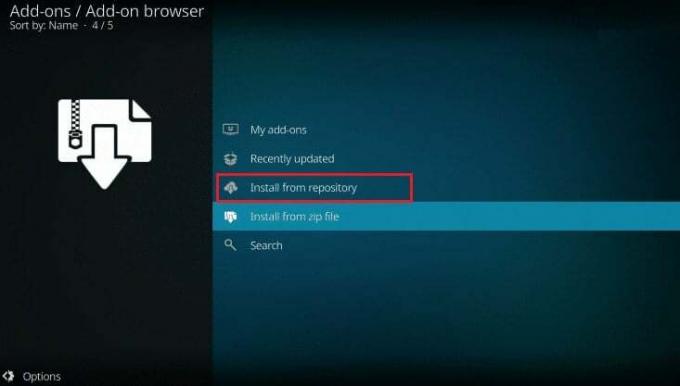
2. يختار نعم من نافذة التحذير المنبثقة.
3. يختار مستودع SlyGuy (أو ال المستودع المعني قمت بتثبيته).
4. اختر ال إضافات الفيديو خيار.
5. قم بالتمرير لأسفل وحدد ملف تلفزيون سامسونج بلس اضافه.
6. ضرب ثَبَّتَ خيار لبدء عملية التثبيت.
اقرأ أيضا: كيفية إيقاف تشغيل Samsung TV Plus تلقائيًا
الخطوة الرابعة: التهيئة إضافة Samsung TV Plus Kodi
لقد تعلمت للتو كيفية تثبيت Samsung TV Plus Kodi Addon. الآن ، دعونا نركز على تكوينه واستخدامه. اتبع هذه الخطوات:
1. بعد تثبيت الملحق Samsung TV Plus Kodi ، ارجع إلى ملف شاشة Kodi الرئيسية واختر الإضافات من القائمة اليمنى.
2. يختار فيديوالإضافات.
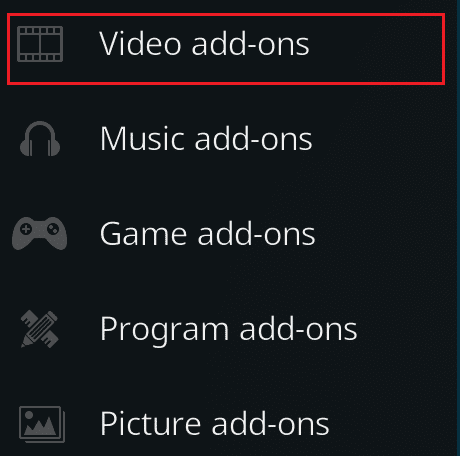
3. ثم اختر تلفزيون سامسونج بلس من قائمة الوظائف الإضافية.
4. يختار يفتح لتشغيل الملحق.
5. أدخل جهاز Samsung TV Plus الخاص بك اسم المستخدم و كلمة المرور في إعدادات الملحق وحدد نعم لحفظ التغييرات.
ملحوظة: إذا لم يكن لديك حساب ، فيمكنك ذلك سجل مجانا.
6. أيضًا ، قم بتخصيص الإعدادات الأخرى ، مثل تفضيل اللغات, فرز القنوات، و جودة الفيديوحسب تفضيلاتك.
بعد إعداد الملحق Samsung TV Plus Kodi ، استكشف ملف قائمة الملحق للاختيار من بينها القنوات التلفزيونية الحية والأفلام والعروض. اختر المحتوى الذي تريده وابدأ البث للاستمتاع بـ Samsung TV Plus على جهاز Kodi الخاص بك!
وأوضح هذا البرنامج التعليمي كيفية تثبيت الملحق Samsung TV Plus Kodi على Android TV بطريقة شاملة خطوة بخطوة. نأمل أن تتمكن الآن من الوصول إلى مجموعة متنوعة من المحتوى على جهاز التلفزيون الخاص بك من خلال هذا الملحق المذهل. شارك باستفساراتك أو اقتراحاتك في قسم التعليقات أدناه ، وابق على اطلاع على موقعنا لمزيد من الأدلة التقنية. تدفق سعيد!
بيت هو كاتب رئيسي في TechCult. بيت يحب كل ما يتعلق بالتكنولوجيا وهو أيضًا صانع أعمال متشوق في القلب. لديه عشر سنوات من الخبرة في كتابة الإرشادات والميزات وأدلة التكنولوجيا على الإنترنت.



